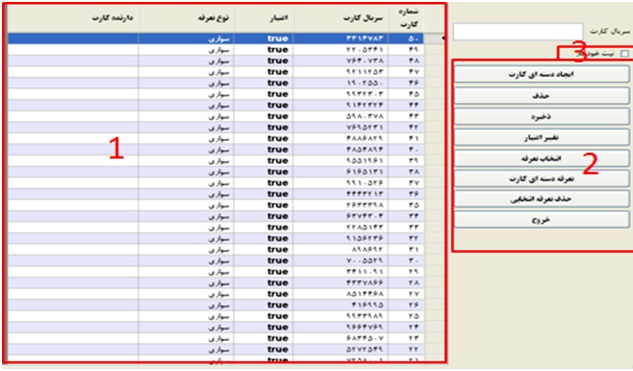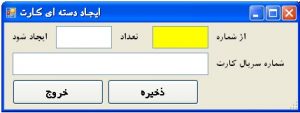نحوه ثبت کارت و مشاهده کارت ها
در این صفحه قسمتهای زیر قابل مشاهده است
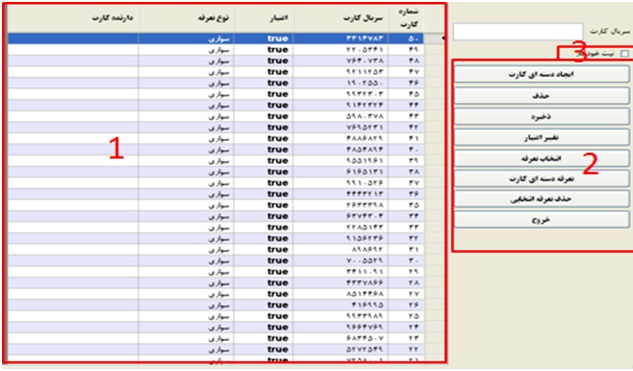
شماره1: تمام کارتهای ثبت شده را میتوان مشاهده کرد و اخرین شماره کارتی .که در نرم افزار تعریف شده را میتوان مشاهده کرد. علاوه بر این موارد شماره سریال کارتها ی ثبت شده و نوع تعرفه از پیش تعیین شده و شماره کارت دارای تعرفه از پیش تعیین شده را میتوان مشاهده نمود.
شماره 2:امکاناتی که نرم افزار کنترل تردد در باره کارتها ها به مدیر میدهد. که در زیر شرح داده میشود.
شماره3: با تیک زدن این قسمت هر کارت جدیدی که قبلا در نرم افزار اتوماسیون پارکینگ ذخیره نشده است را به دستگاه کارتخوان نزدیک کنیم را ثبت مینماید.
ایجاد کارت مجازی:
در صورتی که سیستم شما بدون کارت باشد شما با استفاده از این امکان میتوانید کارت فرضی برای سیستم تعریف کنید.
بعد از انتخاب این امکان صفحه زیر مشاهده میگردد.
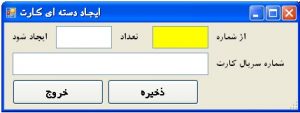
شما میتوانید از شماره مد نظر خود تا هر تعداد برای سیستم تعریف نمایید. و بعد از ذخیره کردن این تعداد کارت با شماره سریال های انتخابی خود نرم افزار ایجاد میگردد.
1-حذف کردن
شما میتوانید در صورت لزوم شماره کارت و کارت ثبت شده را حذف نمایید. بدیهی است بعد از حذف شماره کارت مورد نظر سیستم پارکینگ تغییری در شماره سایر کارت ها ایجاد نمیکند. و فقط همان کارت را حذف میکند. این قابلیت برای زمانی ایجاد شده که کارتی توسط راننده مفقود میشود یا به هر دلیل غیر قابل استفاده میشود. بعد از انتخاب شماره کارت مورد نظر کافیست کلید حذف را انتخاب کنبد. باحذف شماره کارت تمام سوابق ان کارت نیر حذف خواهد شد
2-تغییر اعتبار
در این امکان میتوان اعتباربرای کارت را مشخص کرد. زمانی که کارتی به هر دلیلی نباید بعد از شنیده شدن صدای بوق کارت خوان، ورود را ثبت کند از این گزینه استفاد ه میگردد.
برای این منظور کافیست شماره کارت مورد نظر را انتخاب کرده و بعد اعتبار ان را مشخص کنید و بعد ذخیره کنید.
3-انتخاب تعرفه
شما میتوانید برای هر کارت با استفاده از این قسمت تعرفه ای جداگانه را انجام دهید که در منوی تعرفه به تفضیل شرح داده میشود.
4-تعرفه دسته ای کارت
برای تسعیل در امر تعرفه بندی کارت ها شما میتوانید یک دسته از کارت ها را همزمان تعرفه بندی کنید . قبل از انجام این کار شما باید یک تعرفه مشخص را برای سیستم تعریف کرده باشید . که به صورت پیش فرض قرار داده شده.
برای ایجاد تعرفه بندی دسته ای شما بعد از انتخاب این گزینه صفحه زیر را مشاهده مینمایید.
از شماره کارت مورد نظربرای مثال کارت شماره 50 تا هر تعداد کارتی که مد نظر است را در قسمت مورد نظر وارد نمایید.و تعرفه ای که از قبل مشخص کرده اید را انتخاب نمایید.
5-حذف کردن
در این قسمت میتوان تعرفه کارت را حذف کرد و کارت را بدون تعرفه کرد تا زمان ورود توسط کاربر به صورت دستی تعرفه انتخاب میکنیم.
6-کارتهای رایگان
این قسمت این قابلیت را به هر کارت میدهد که فقط ورود خروج در سیستم ثبت شود اما مبلغی را محاسبه نکند. مثل ارگانهای دولتی یا هر ارگانی که توسط مدیر به سیستم تعریف میکند
بعد از انتخاب این گزینه صفحه زیر مشاهده میگردد.
برای ایجاد کارت رایگان جدید بر روی گزینه جدید کلیک کنید
اطلاعات فرد دارنده کارت شماره کارت و تعیین اعتبار و مدت زمان اعتبار را مشخص کرده و در صورت لزوم برای قرار دادن عکس میتوان کلید + را انتخاب کرد و مسیر فایل عکس را مشخص کرد. برای صدور چند کارت به نام یک فرد از قسمت ایجاد دسته ای میتوان این امکان را ایجاد نمود.
7-ثبت کارت رایگان جدید
در این قسمت برای تسریع در امر ثبت کردن کارت این امکان در منو قرار داده شده است